Thêm vào giỏ hàng thành công
Xem giỏ hàng và thanh toánThêm vào giỏ hàng thành công
Xem giỏ hàng và thanh toánĐã không ít lần những người bạn của tôi không còn nhớ mật khẩu wifi của chính mình. Bởi lẽ, những người bạn đó thường chỉ nhập mật khẩu WiFi lần đầu, sau đó để máy tính ghi nhớ và tự động đăng nhập lại cho những lần kết nối sau đó mà không cần nhập mật khẩu. Chính vì lý do đó, việc lâu ngày nên quên mật khẩu wifi của chính mình cũng là điều hiển nhiên. Điều đó khiến cho chúng ta đôi lúc rơi vào tình trạng dở khóc dở cười khi chẳng thể nào kết nối được các thiết bị khác vào wifi của mình. Hay tẽn tò khi bạn đến chơi nhà mà không thể nào chia sẻ mật khẩu wifi với họ. Nếu đang nghĩ đến việc cài đặt lại wifi thì khoan đã, Hanoicomputer sẽ chia sẻ với bạn bạn cách xem mật khẩu wifi trên win 10 - hệ điều hành thông dụng nhất hiện nay.
Về cơ bản, mật khẩu Wifi thường bao gồm 6-8 kí tự để mã hóa, bảo mật mạng Wifi để ngăn không cho những vị khách lạ mặt xài chùa. Nhưng việc bạn đang sở hữu Wifi chính chủ mà đôi lúc lại quên chính mật khẩu của mình thì cũng không phải chuyện hiếm gặp. Có một điều mà bạn có thể chưa biết đó là Window 10 hay các phiên bản về trước có khả năng ghi nhớ, cho phép người dùng xem lại mật khẩu Wifi của mình mà không cần cài đặt thêm bất cứ phần mềm nào. Tuy nhiên cách làm này chỉ có tác dụng khi password Wifi này đã hoặc đang kết nối với máy tính, laptop của bạn.
Xem mật khẩu Wifi bằng cài đặt mạng
Bước 1: Để xem mật khẩu wifi đang sử dụng trên win 10, các bạn click đúp vào biểu tượng WiFi và chọn Open Network and Sharing Center.

Bước 2: Trong giao diện của Open Network and Sharing Center bạn Click vào dòng “Change adapter settings”
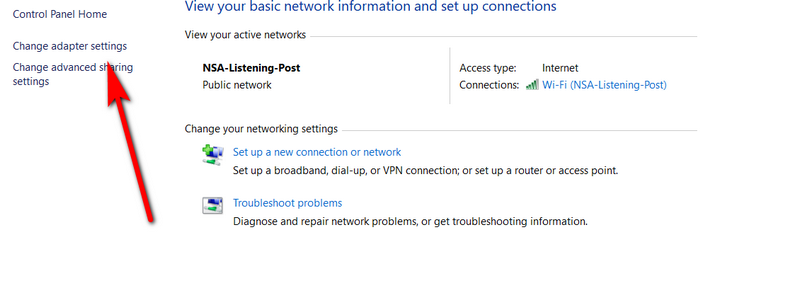
Bước 3: Tại đây bạn sẽ thấy danh sách các mạng WiFi đã từng kết nối trên máy tính và mật khẩu của chúng cũng được lưu lại. Kích chuột phải vào mạng Wi-Fi mà bạn cần lấy mật khẩu và chọn Status. Ngay sau đó bạn cũng sẽ kích vào mục Wireless Properties như bên trên.
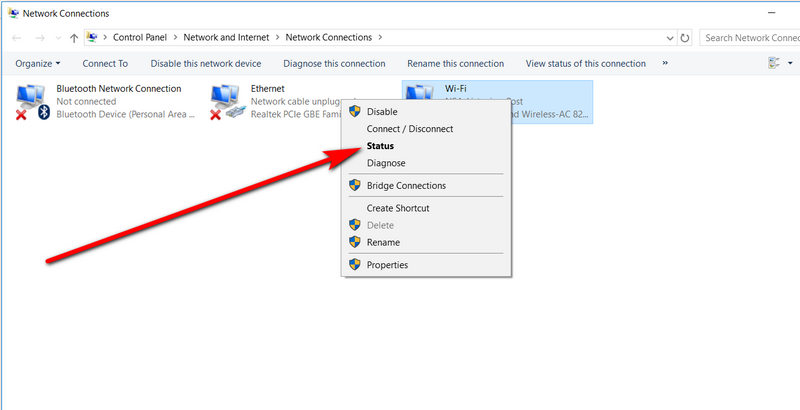
Bước 4: Cửa sổ tên Wi-Fi Wireless Network Properties hiện lên. Tại đây, chúng ta chọn tab Secutity. Để hiển thị được ký tự mật khẩu đã lưu, chúng ta tích vào ô Show characters
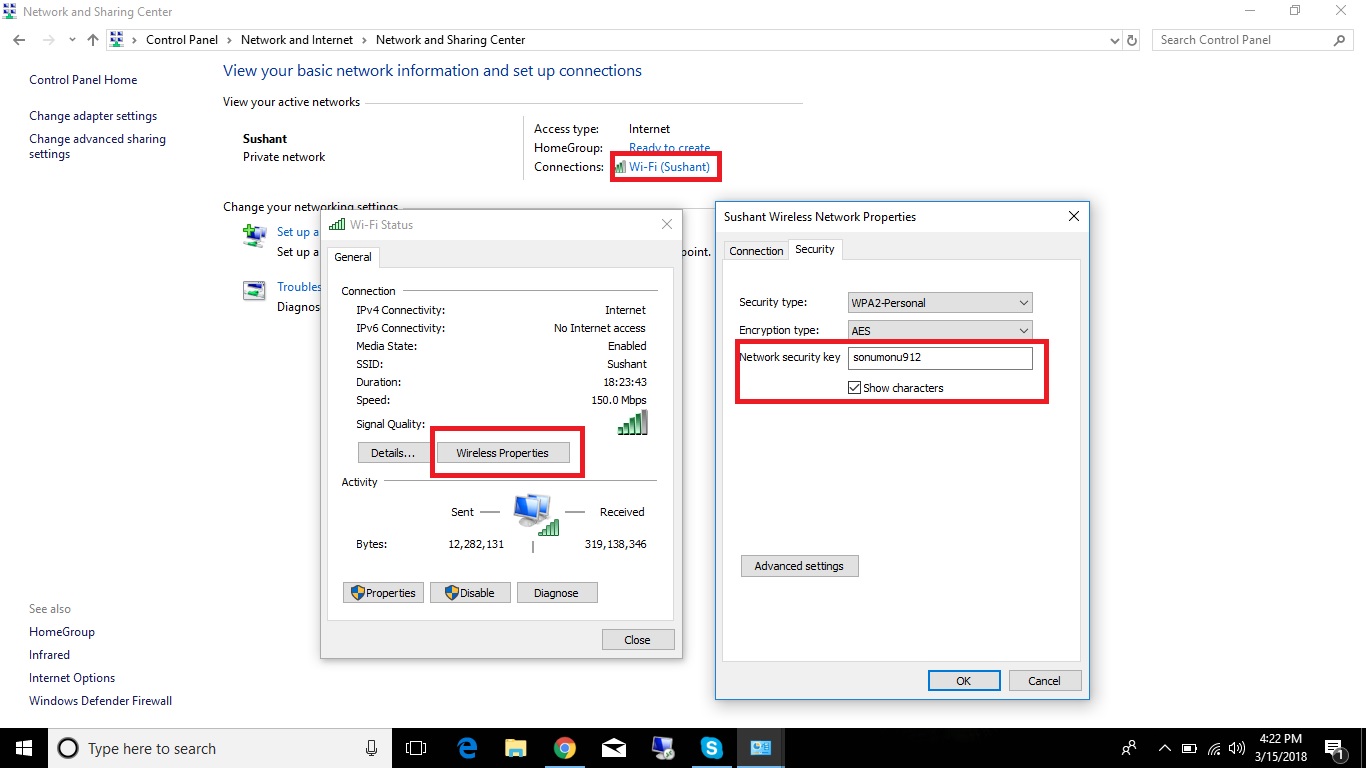
Vậy là bạn đã có thể xem mật khẩu wifi trên win 10 rồi đó, rất đơn giản phải không. Tuy nhiên cách xem pass wifi này chỉ hoạt động với tài khoản quản trị ( admin) của máy tính. Nếu bạn đang dùng tài khoản khách ( Guest ) thì sẽ không xem được đâu nhé !



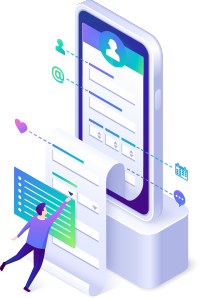
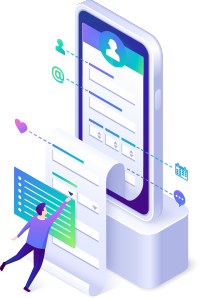
Trả lời